Smartphones e computadores agora se tornaram parte integrante de nossas vidas e, como tal, muitas vezes, eles se transformam em contêineres de dados confidenciais que queremos armazenar. Porém, sendo sensível, é necessário estar atento ao serviço utilizado para gerenciá-los e, sobretudo, protegê-los de forma adequada. Felizmente a Apple, em seus próprios sistemas operacionais, além de oferecer o aplicativo "Não te", no qual anotar cada pensamento, dilema ou dado, permite proteção de senha e reconhecimento facial (ou com impressão digital).
Como você certamente já deve ter entendido, hoje veremos como proteger uma nota em todos os dispositivos Apple, ou seja, aqueles baseados em iOS e macOS.
Adicionar senhas a uma nota no iOS e Mac
Concentrando nossa atenção no iOS e no macOS, poderemos adicionar um código para tornar as notas escritas mais seguras iPhone, iPad, iPod Touch e Mac. Antes de iniciar o procedimento, gostaríamos de esclarecer que para utilizar a função notepad será necessário ter pelo menos iOS 12 no iPhone e iPad e macOS Mojave no Mac. Em qualquer caso, recomendamos que você verificar constantemente se há atualizações de software nas configurações do sistema e instale-os, se necessário.
Bloquear uma nota no iPhone e iPad
- Abra o aplicativo "Não te" seu iPhone, iPad ou iPod Touch
- Selecione a nota a proteger
- Clique no botão de compartilhamento no canto superior direito (ícone quadrado com uma seta)
- Continue com "Proteger nota"
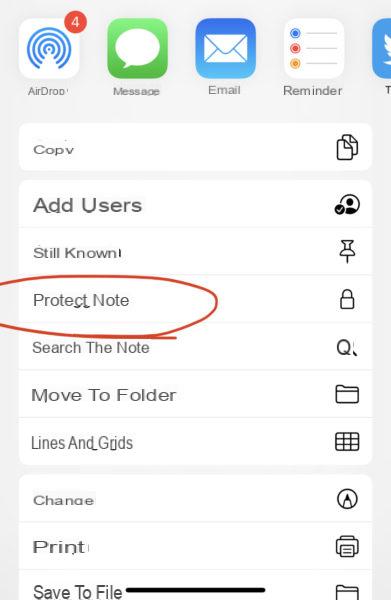
Neste ponto, a nota será protegida automaticamente e se for a primeira nota bloqueada, você será solicitado a escolher uma senha. Esse obviamente pode ser modificado a qualquer momento, simplesmente concluindo as etapas a seguir.
- Abra o aplicativo "Configurações"
- Continue com "Não te"
- Clique em "Senha"
- Escolha se deseja modificá-lo ou ativar o reconhecimento através do sistema de desbloqueio avançado
Bloquear uma nota no Mac
- Abra o aplicativo "Não te" seu Mac
- Selecione a nota a proteger
- Clique no ícone de cadeado na parte superior
- Continue com "Proteger nota"
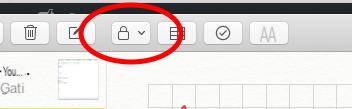
Em vez disso, para alterar a senha, basta concluir as etapas a seguir.
- Abra o aplicativo "Não te" seu Mac
- Clique em "Observação”Superior esquerdo e depois para cima "Preferências…"
- Continue com “Senha do Cambia…”
Dúvidas ou problemas? Nós te ajudamos
Se você quiser se manter atualizado, assine nosso canal do Telegram e siga-nos no Instagram. Se você deseja receber suporte para qualquer dúvida ou problema, junte-se à nossa comunidade no Facebook.


























